Wie "Link in neuem Fenster öffnen" wieder nach oben rückt
Ab Firefox-Version 4 sind im Kontextmenü die folgenden beiden Einträge vertauscht:
1. Link in neuem Tab öffnen
2. Link in neuem Fenster öffnen
Mittels der Datei userChrome.css, die im Profilordner chrome liegt, lässt sich das wieder umstellen.
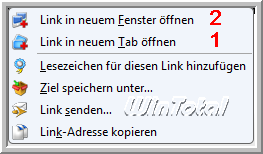
Der Ordner chrome von Firefox befindet sich unter:
Hinweis: "AppData" ist ein versteckter Ordner und muss erst eingeblendet werden:
In den Ordneroptionen - "Ansicht" müssen Sie für Windows 7 dazu die Option
"Ausgeblendete Dateien, Ordner und Laufwerke anzeigen" und
für Windows Vista "Alle Dateien und Ordner anzeigen" aktivieren.
Beenden Sie dann Firefox und öffnen Sie den Ordner "chrome". Darin befindet sich eine Datei namens userChrome.css. Besteht sie noch nicht, kann sie mit einem Texteditor erstellt werden. Öffnen Sie dazu Notepad oder einen anderen Texteditor und speichern Sie die Datei dann als userChrome.css (NICHT userChrome.css.txt) im Ordner "chrome" ab.
Fügen Sie nach einem Rechtsklick auf die Datei und einem Klick auf "Bearbeiten" die folgenden Zeilen hinzu:
#contentAreaContextMenu > * { -moz-box-ordinal-group: 2; }
#context-openlink { -moz-box-ordinal-group: 1 !important; }
Speichern Sie die Datei nun als userChrome.css (nicht userChrome.css.txt) in das Verzeichnis "chrome" ab und starten Sie Firefox neu.
Tipp: Firefox und Thunderbird 5: Farb-Darstellung der Symbolleiste wiederherstellen



 Ø 4,62
Ø 4,62